Ubuntu LinuxにWordpressをインストールする
このチュートリアルでは、WordpressをUbuntu Linuxにインストールするために必要なすべての手順を説明します。
このチュートリアルはUbuntu 18.04でテストされました。
Ubuntu LinuxにMySQLをインストールする
WordPressはすべての設定を保存するためにデータベースシステムを必要とします。
MySQLサーバーをインストールするには、Ubuntu APTコマンドを使用します。
# apt-get update
# apt-get install mysql-server mysql-client
MySQLサービスコンソールにアクセスするには、次のコマンドを使用します。
# mysql -u root -p
MySQLコンソールで、以下のタスクを実行する必要があります。
•wordpressという名前のデータベースを作成します。
•wordpressという名前のMySQLユーザーアカウントを作成します。
•ワードプレスデータベースをワードプレスのユーザに完全に制御する。
CREATE DATABASE wordpress CHARACTER SET UTF8 COLLATE UTF8_BIN;
CREATE USER 'wordpress'@'%' IDENTIFIED BY 'kamisama123';
GRANT ALL PRIVILEGES ON wordpress.* TO 'wordpress'@'%';
FLUSH PRIVILEGES;
quit;
Ubuntu LinuxにApacheをインストールする
WordPressでは、Webページを表示するためにPHPをサポートしているWebサーバーが必要です。
Ubuntu APTコマンドを使用してApacheサーバーをインストールしてください。
# apt-get update
# apt-get install apache2 php7.2 php7.2-mysql libapache2-mod-php7.2
# service apache2 restart
オプションです。 次のコマンドを使って、Apacheで最も使用されているPHPモジュールをインストールします。
# apt-get install php7.2-xml php7.2-curl php7.2-gd php7.2-mbstring
# apt-get install php7.2-bz2 php7.2-zip php7.2-xml php7.2-curl
# apt-get install php7.2-json php7.2-opcache php7.2-readline
オプションです。 Apacheのmod_rewriteとSSLを有効にするには、次のコマンドを使用します。
HTTPSコンテンツを提供する予定の場合にのみ、SSLモジュールを有効にしてください。
# a2enmod rewrite
# a2enmod ssl
# service apache2 restart
システム上のPHP設定ファイルの場所を見つけます。
php.ini設定ファイルを編集します。
# updatedb
# locate php.ini
# vi /etc/php/7.2/apache2/php.ini
あなたのPHPのバージョンは私たちのものと同じではないかもしれません。
あなたのPHP設定ファイルの場所は、私たちのものと同じではないかもしれません。
これが私たちの設定ファイルです。
file_uploads = On
max_execution_time = 300
memory_limit = 256M
post_max_size = 32M
max_input_time = 60
max_input_vars = 4440
Apache Webサーバーを手動で再起動します。
# service apache2 restart
# service apache2 status
Apacheサービスのステータスを確認してください。
● apache2.service - The Apache HTTP Server
Loaded: loaded (/lib/systemd/system/apache2.service; enabled)
Drop-In: /lib/systemd/system/apache2.service.d
└─apache2-systemd.conf
Active: active (running) since Mon 2018-12-03 03:41:12 -02; 2 days ago
Ubuntu LinuxにWordpressをインストールする
MySQLとApacheの設定が終わったら、Wordpressのインストールを始めましょう。
WordPressの最新バージョンをダウンロードしてパッケージを解凍します。
# cd /tmp
# wget https://wordpress.org/latest.tar.gz
# tar -zxvf latest.tar.gz
Apacheのルートドライブディレクトリ内のWordpressフォルダを移動します。
www-dataユーザーにWordpressディレクトリとそのファイルに対する完全な制御権を与えます。
# mv wordpress /var/www/html/
# chown www-data.www-data /var/www/html/wordpress/* -R
WordPress設定ファイルwp-config.phpを作成して編集します。
# cd /var/www/html/wordpress
# mv wp-config-sample.php wp-config.php
# vi wp-config.php
wp-config.fileにあるMySQLデータベース接続情報を編集します。
例として、これが私たちの設定を持つファイルです。
define('DB_NAME', 'wordpress');
define('DB_USER', 'wordpress');
define('DB_PASSWORD', 'kamisama123');
define('DB_HOST', 'localhost');
define('DB_CHARSET', 'utf8');
define('DB_COLLATE', '');
Ubuntu LinuxでWordpressを設定する
ブラウザを開き、WebサーバのIPアドレスに/ wordpressを加えたものを入力します。
この例では、ブラウザに次のURLが入力されています。
•http://200.200.200.200/wordpress
WordPressのインストールウィザードが表示されます。
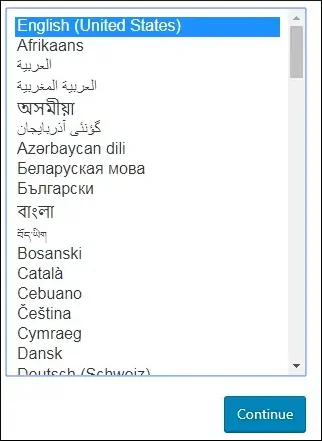
次の画面であなたはあなたのウェブサイト情報を入力しなければならないでしょう。
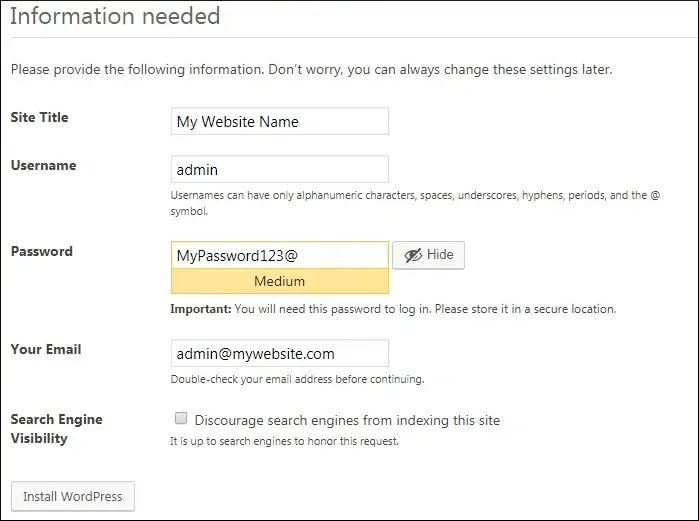
次の画面で、あなたはあなたのWordPressインストールの確認を受け取るでしょう。
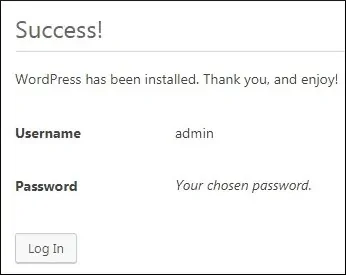
Loginボタンをクリックして、管理者アカウントとパスワードを入力してください。
ログインが成功すると、Wordpressのダッシュボードが表示されます。
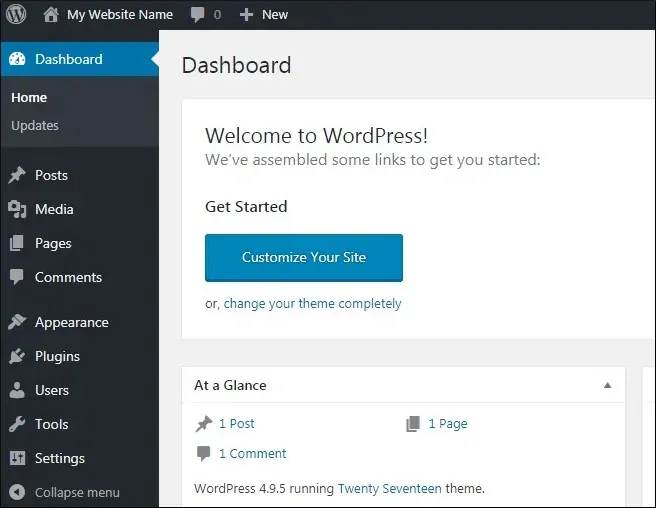

Leave A Comment
You must be logged in to post a comment.